Hur man använder AirPods med Samsung-telefoner

Om du är osäker på om du ska köpa AirPods för din Samsung-telefon, kan denna guide verkligen hjälpa. Den mest uppenbara frågan är om de två är
Förbi är de dagar, åtminstone för det mesta, då du skulle betala för en app en gång och aldrig behöva oroa dig för den igen. Många applikationer har gått över till en prenumerationsmodell, och denna finns på både iOS och Android. När övergången började var det en komplicerad process för att försöka hantera Google Play-prenumerationer på Android. Den processen har effektiviserats och nu är det enklare än någonsin.
Innan du dyker in direkt är det viktigt att notera att det finns några olika alternativ tillgängliga när det gäller att hantera dina Google Play-prenumerationer. Du kan antingen säga upp prenumerationen helt, eller så kan du faktiskt pausa prenumerationen. Så här kan du göra båda från din Android-telefon.
För de som inte direkt vill säga upp ditt abonnemang kan du faktiskt pausa det. Oavsett om det beror på att du vill prova något annat eller att du behöver byta ut ditt anslutna betalkort, är att pausa din prenumeration ett praktiskt sätt att hantera dina Google Play-prenumerationer.
Öppna appen Google Play Butik på din Android-telefon.
Tryck på menyknappen i det övre vänstra hörnet.
Välj Prenumerationer från pop-out-menyn.
Leta reda på prenumerationen du vill säga upp.
Tryck på prenumerationen.
Välj Hantera .
Om det erbjuds kommer du att se ett alternativ för Pausa betalningar .
Välj Pausa betalningar .
Bekräfta.
Det är viktigt att notera att din prenumeration kommer att återupptas efter den tidsram som du valde under pausprocessen. Det här är bara något att påminna om så att du inte blir förvånad över att ett abonnemang dyker upp igen.
Om du inte bryr dig om att betala för ett abonnemang längre, och du bara vill att det ska sägas upp, är det enkelt att göra det. Det här är vad du behöver göra om du vill avsluta ditt abonnemang från din Android-telefon:
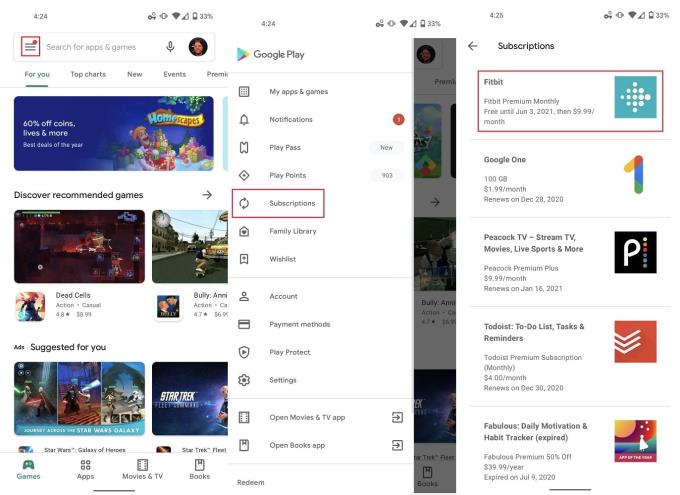
Öppna appen Google Play Butik på din Android-telefon.
Tryck på menyknappen i det övre vänstra hörnet.
Välj Prenumerationer från pop-out-menyn.
Leta reda på prenumerationen du vill säga upp.
Tryck på prenumerationen.
Välj Avbryt prenumeration .
Följ instruktionerna på skärmen.
Om du uppmanas, välj en orsak till avbokningen.
Tryck på Avbryt prenumeration för att bekräfta.
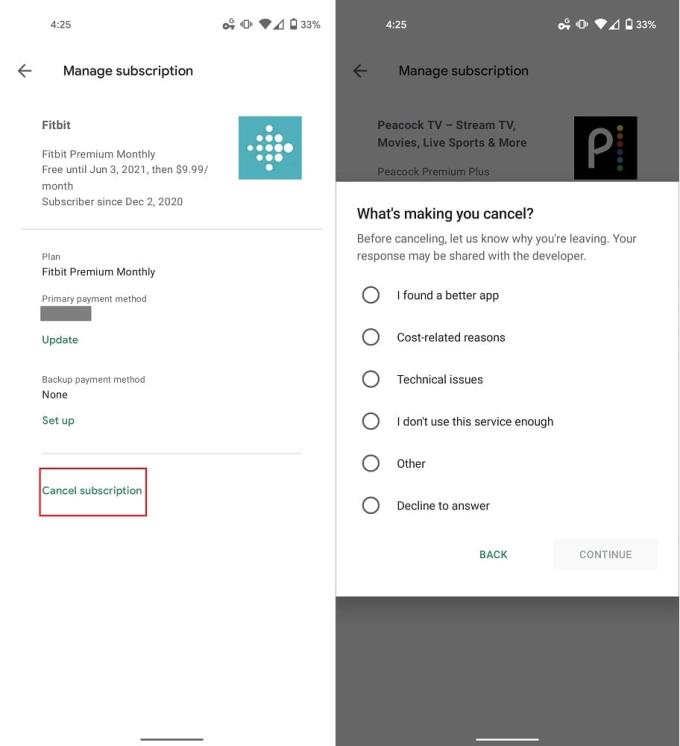
Google har gjort några riktiga framsteg för att förenkla processen för att hantera Google Play-prenumerationer på alla dina enheter. Även om många av oss kommer att lita på att göra det från våra smartphones eller surfplattor, kan du utföra samma uppgifter från din dator.
Navigera till play.google.com från din webbläsare.
Dubbelkolla för att se till att du är inloggad på rätt Google-konto.
Klicka på Mina prenumerationer till vänster .
Välj den prenumeration du vill pausa.
Tryck på Hantera .
Välj Pausa betalningar .
Välj hur länge du vill att betalningarna ska pausas.
Klicka på Bekräfta .
Navigera till play.google.com från din webbläsare.
Dubbelkolla för att se till att du är inloggad på rätt Google-konto.
Klicka på Mina prenumerationer till vänster .
Välj det abonnemang du vill säga upp.
Tryck på Hantera .
Välj Avbryt prenumeration .
Tryck på Ja för att bekräfta.
Om du är osäker på om du ska köpa AirPods för din Samsung-telefon, kan denna guide verkligen hjälpa. Den mest uppenbara frågan är om de två är
Annonser kan vara användbara eftersom de informerar dig om erbjudanden och tjänster du kan behöva. Men de kan bli ohanterliga och bli irriterande. Det är då du vänder dig till annonsblockerare. Lär dig hur du konfigurerar Ad-Blocker i Opera för Android med dessa steg.
Använder du flera Google-konton på Android och PC och vet inte hur man ändrar standard Google-konto? Läs vidare för att lära dig de hemliga stegen.
Facebook-berättelser kan vara mycket roliga att göra. Här är hur du kan skapa en berättelse på din Android-enhet och dator.
Fyller det på din Android? Lös problemet med dessa nybörjarvänliga tips för alla enheter.
Hur man aktiverar eller inaktiverar stavningskontrollfunktioner i Android OS.
Få testade steg för att se hur du kan visa spelhistorik på Spotify för webbspelaren, Android och Windows webbapp.
Det finns så många fantastiska appar på Google Play att du inte kan låta bli att prenumerera. Efter ett tag växer den listan, och du kommer att behöva hantera dina Google Play-prenumerationer.
Hur man aktiverar annonsblockeraren på din Android-enhet och får ut det mesta av den intrusiva annonseringsmöjligheten i Kiwi-webbläsaren.
Jag ger en lista över saker du kan prova om din Android-enhet verkar starta om slumpmässigt utan uppenbar anledning.
En handledning som visar två lösningar på hur man permanent förhindrar appar från att starta vid uppstart på din Android-enhet.
Behöver du nedgradera en app på Android-enhet? Läs den här artikeln för att lära dig hur du nedgraderar en app på Android, steg för steg.
Lär dig hur du inaktiverar irriterande automatiska videor i Google Chrome och Mozilla Firefox med den här guiden.
När du raderar Android-nedladdningshistorik hjälper du till att frigöra lagringsutrymme bland annat. Här är stegen att följa.
Lär dig hur du förhindrar oavsiktliga fickringningar på din Android-smartphone med dessa enkla tips och inställningar.
En handledning om hur man stänger av eller på Säkert Läge för Samsung Galaxy Tab S3-plattan
Se hur du kan stänga av lyssnaraktivitet på Spotify för att hålla dina musikpreferenser privata och njuta av dina sessioner. Här är hur.
Behöver du se hur mycket utrymme Spotify-låtar tar upp? Här är stegen att följa för Android och Windows.
En handledning om hur man skickar eller tar emot filer mellan en Microsoft Windows 10-enhet och en Android-enhet med hjälp av Bluetooth filöverföring
Om du ställer in en låsskärm på din Android-enhet kommer PIN-inmatningsskärmen att innehålla en "Nödsamtal"-knapp längst ner. Denna knapp tillåter användning av nödsamtal utan att ange PIN eller låsmönster.
Använder du flera Google-konton på Android och PC och vet inte hur man ändrar standard Google-konto? Läs vidare för att lära dig de hemliga stegen.
Facebook-berättelser kan vara mycket roliga att göra. Här är hur du kan skapa en berättelse på din Android-enhet och dator.
Fyller det på din Android? Lös problemet med dessa nybörjarvänliga tips för alla enheter.
Hur man aktiverar eller inaktiverar stavningskontrollfunktioner i Android OS.
En handledning som visar hur du aktiverar utvecklaralternativ och USB-felsökning på Samsung Galaxy Tab S9.
Älskar du att läsa e-böcker på Amazon Kindle Fire? Lär dig hur du lägger till anteckningar och markerar text i en bok på Kindle Fire.
Jag ger en lista över saker du kan prova om din Android-enhet verkar starta om slumpmässigt utan uppenbar anledning.
Vill du lägga till eller ta bort e-postkonton på din Fire-surfplatta? Vår omfattande guide går igenom processen steg för steg, vilket gör det snabbt och enkelt att hantera dina e-postkonton på din favorit enhet. Missa inte denna viktiga handledning!
En handledning som visar två lösningar på hur man permanent förhindrar appar från att starta vid uppstart på din Android-enhet.
Behöver du nedgradera en app på Android-enhet? Läs den här artikeln för att lära dig hur du nedgraderar en app på Android, steg för steg.


















